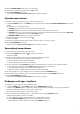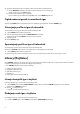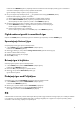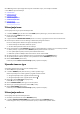Setup Guide
Table Of Contents
Prilagajanje nastavitev uporabniškega vmesnika
Če želite, da je uporabniški vmesnik aplikacije Alienware Command Center prikazan v drugih barvah in odtenkih, ga lahko
prilagodite.
Za prilagajanje uporabniškega vmesnika aplikacije Alienware Command Center opravite naslednje korake:
1. Uporabite enega od naslednjih načinov:
● Dark (Temno): za prikazovanje vmesnika v načinu Dark (Temno).
● Light (Svetlo): za prikazovanje vmesnika v načinu Light (Svetlo).
2. Kliknite
na vrhu aplikacije Alienware Command Center.
Prikaže se spustni meni.
3. V razdelku Interface Settings (Nastavitve vmesnika) izberite barvo za označevanje in učinek uporabniškega vmesnika.
4. V razdelku UI Highlight Color (Barva za označevanje uporabniškega vmesnika) izberite eno od naslednjih možnosti:
● Auto Managed (Samodejno upravljano): barva uporabniškega vmesnika se prikaže na podlagi aktivne teme sistema.
● Fixed (Nespremenljivo): izberite nespremenljivo barvo, v kateri želite, da je prikazan uporabniški vmesnik.
5. V razdelku Particle Effects (Učinki delcev) lahko izberete enega od naslednjih učinkov:
● Izklopljeno
● Oscilogram
● Dim
● Galaksija
15